ExcelのTAKE関数の詳しい使い方
TAKE関数の基本と書式
ExcelのTAKE関数は、配列または範囲から指定された数の行や列を抽出する強力なツールです。この関数を使用すると、データセットの特定の部分を簡単に取り出すことができます。
TAKE関数の基本的な書式は以下の通りです:
=TAKE(配列, [行数], [列数])
「配列」はデータを取り出す元の範囲です。「行数」は取り出す行の数、「列数」は取り出す列の数(オプショナル)を指定します。「行数,列数」を省略すると「すべての行,すべての列」が取り出されます。ただし両方を省略することはできません。
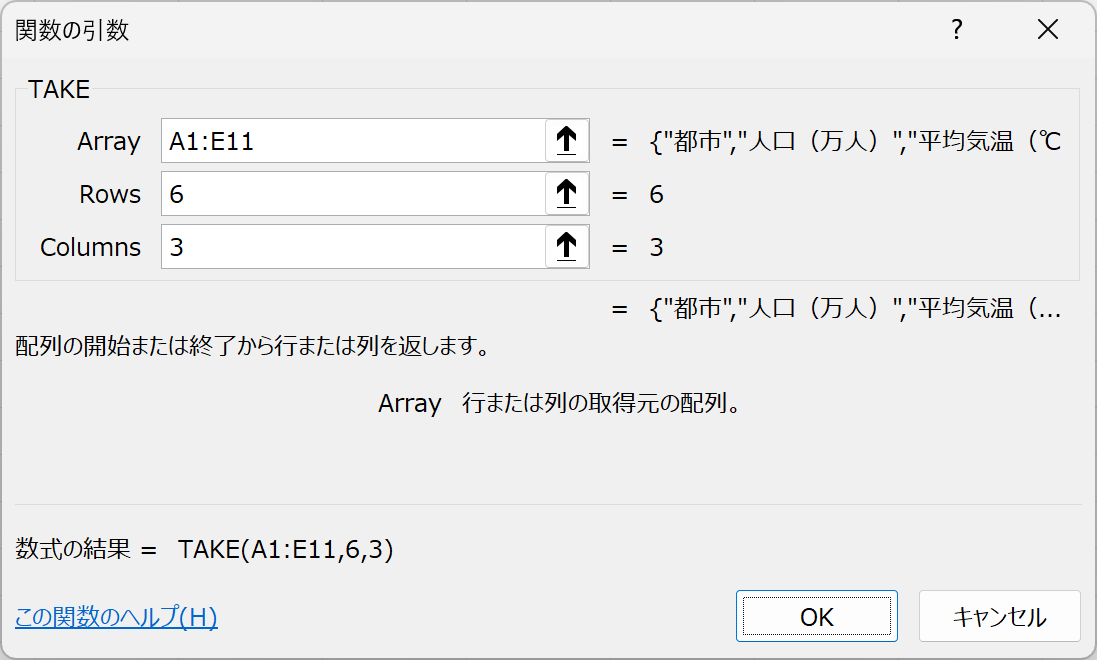
また「行数,列数」に指定する数は正負いずかの整数となります。「正の数→上からか左から」「負の数→下からか右から」取り出すことになります。
ここでは以下のサンプル表を使って事例をみてみましょう。
| 都市 | 人口(万人) | 平均気温(℃) | 観光スポット数 | 最低賃金 |
|---|---|---|---|---|
| 東京 | 1390 | 16 | 200 | 1120 |
| 大阪 | 883 | 17 | 150 | 990 |
| 名古屋 | 229 | 15 | 100 | 940 |
| 福岡 | 510 | 19 | 70 | 1030 |
| 札幌 | 195 | 9 | 60 | 1130 |
| 広島 | 119 | 16 | 50 | 1140 |
| 仙台 | 108 | 13 | 40 | 1040 |
| 平均 | 490.6 | 5 | 95.7 | 1055.7 |
| 最大 | 1390 | 19 | 200 | 1140 |
| 最小 | 108 | 9 | 40 | 940 |
行の抽出
例えば、A1:E11のテーブルから最初の3行を取り出すには、以下の計算式を使用します:
=TAKE(A1:E11, 3)
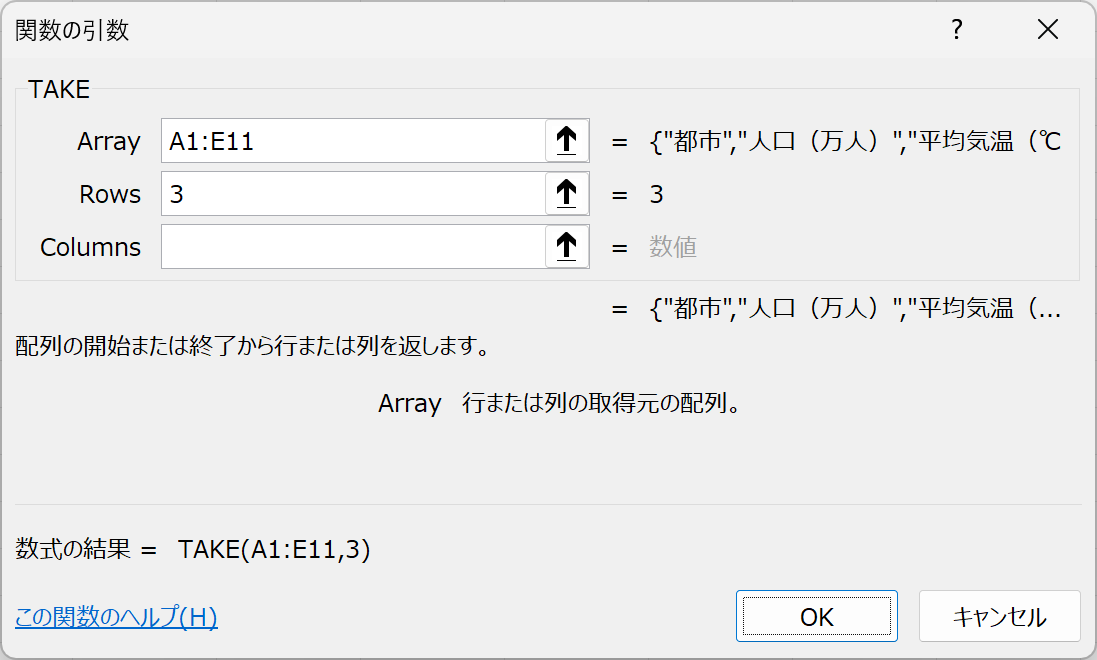
この式は、テーブルの最初の3行のみを返します。
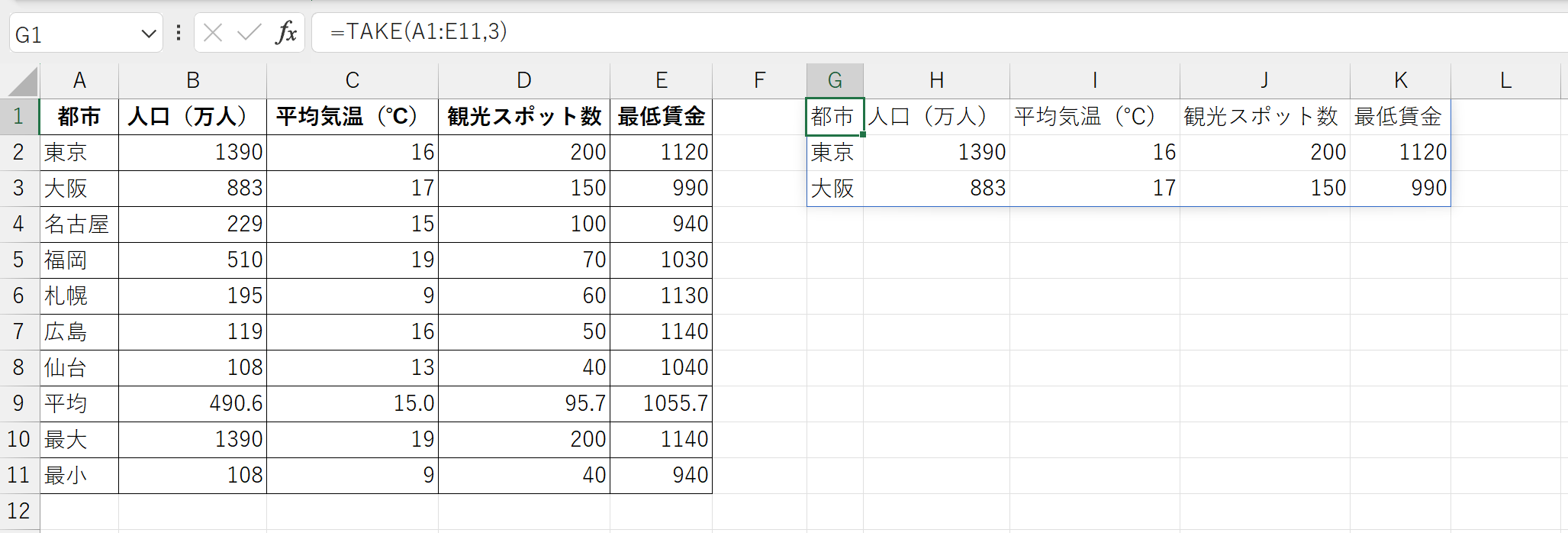
列の抽出
同様に、テーブルから最初の2列を取り出すには、以下の計算式を使用します:
=TAKE(A1:E11, , 2)
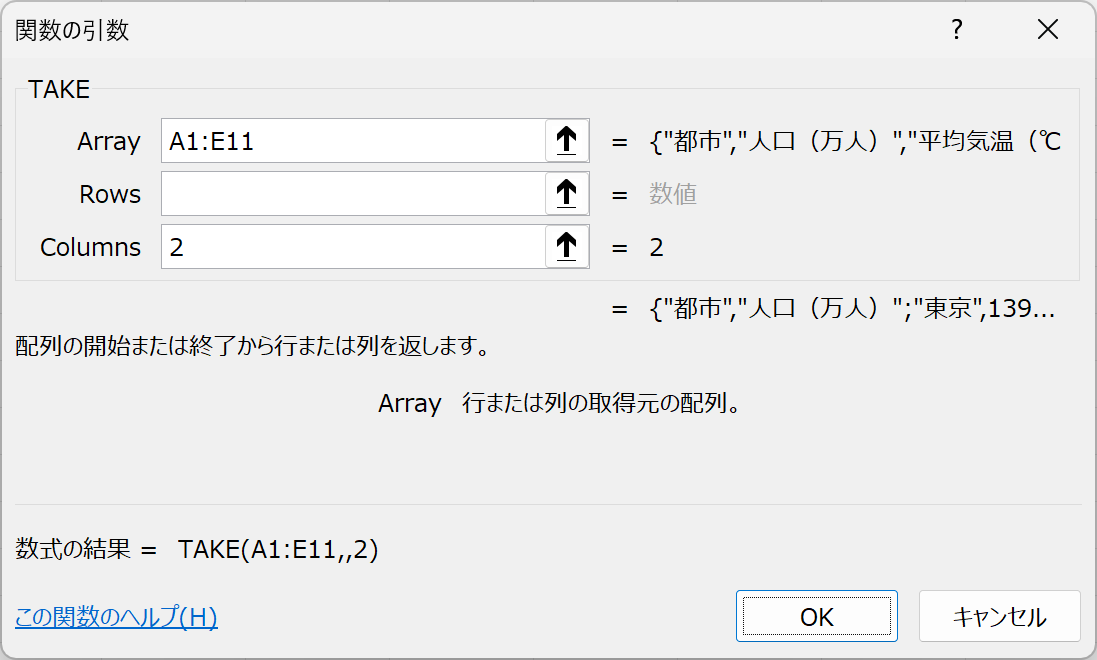
この式は、テーブルの最初の2列のみを返します。
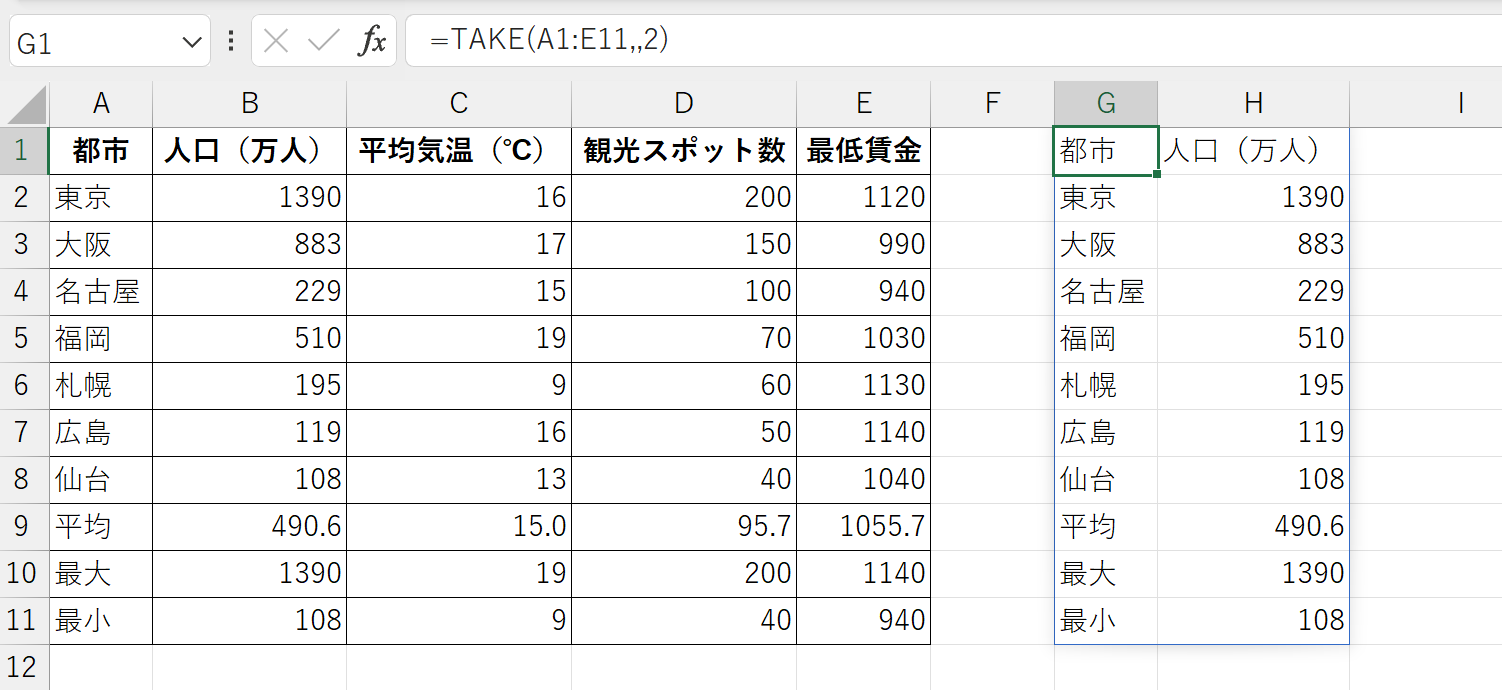
組み合わせの抽出
また、テーブルの最後の2行と2列を取り出すには、以下の計算式を使用します:
=TAKE(A1:E11, -2, -2)
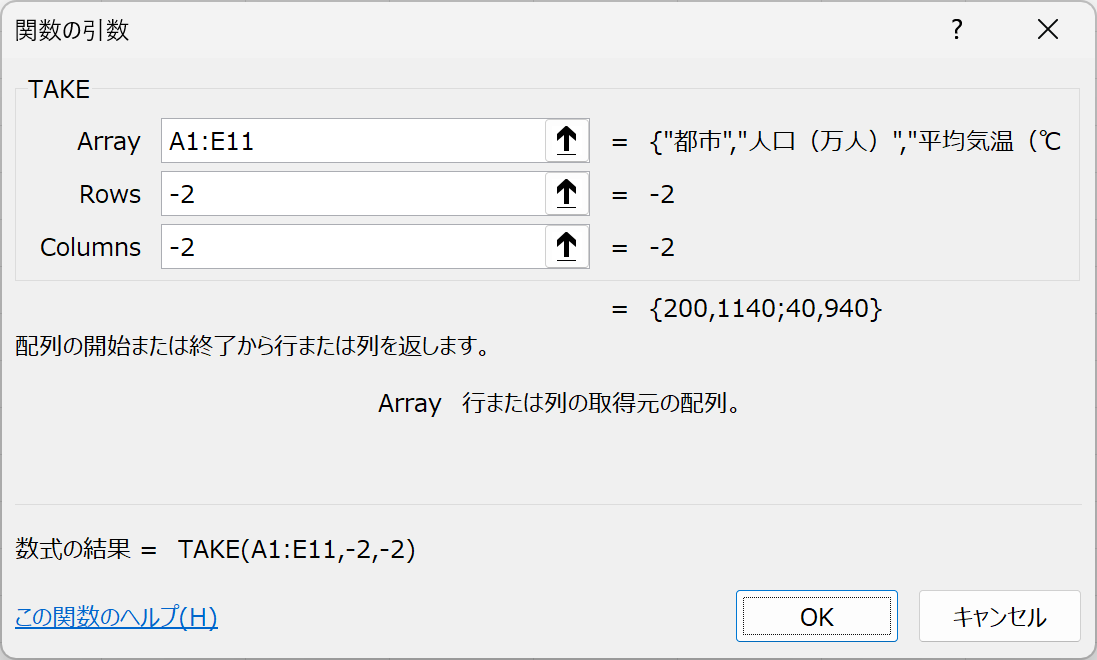
この式は、テーブルの最後の2行と2列のみを返します。観光スポット数と最低賃金の最大値と最小値の欄ですね。
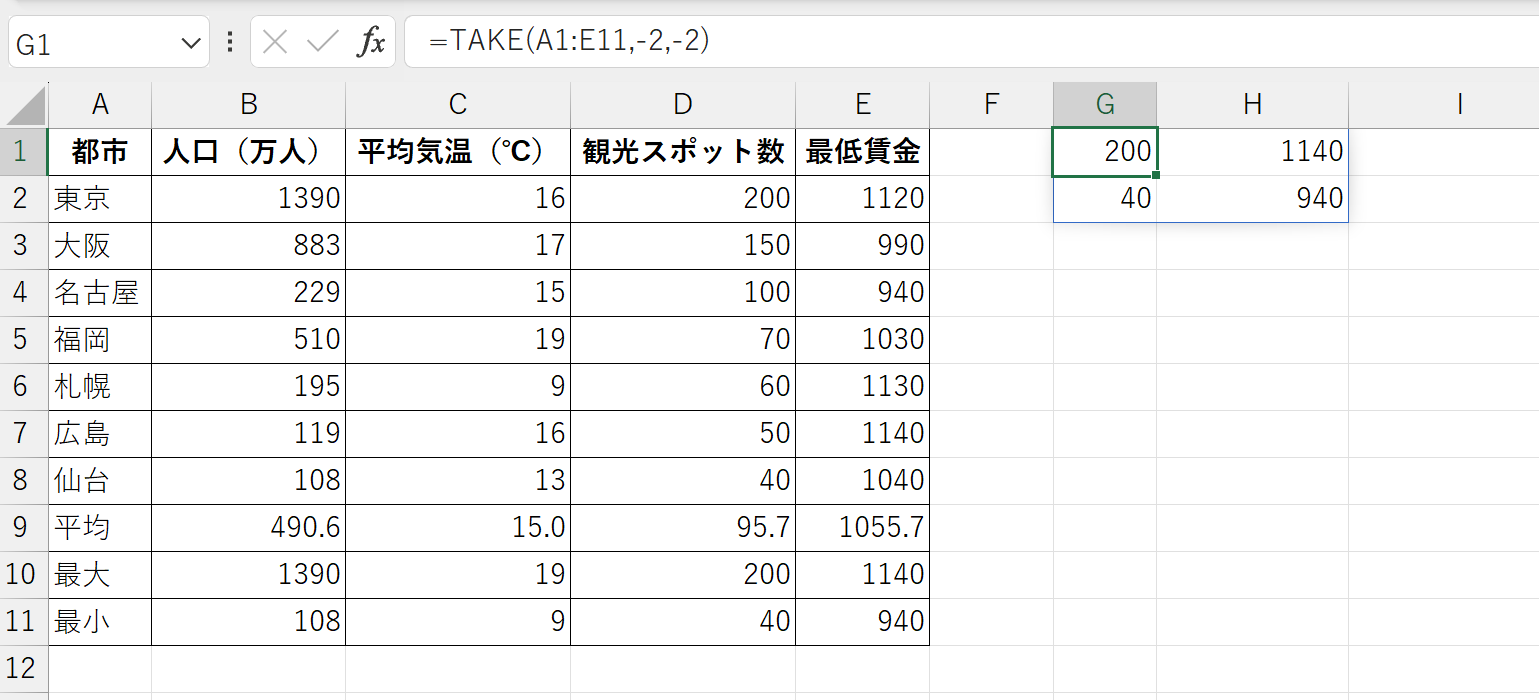
まとめ
TAKE関数は、データ分析やレポート作成において、特定のデータ範囲を素早く抽出するのに役立つツールです。上記の例を通じて、さまざまなシナリオでTAKE関数を使用する方法を学び、日々の作業に活用してみてください。
また、範囲から削除部分を指定して取り出す際にはDROP関数が使用可能です。TAKE関数と組み合わせて使うと効果的です。
